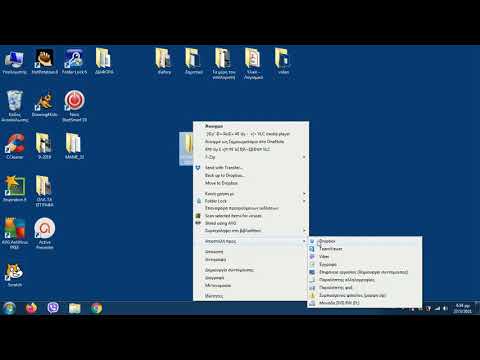Το Microsoft Excel διαθέτει πολλές ενσωματωμένες λειτουργίες, όπως SUM, VLOOKUP και LEFT. Καθώς αρχίζετε να χρησιμοποιείτε το Excel για πιο περίπλοκες εργασίες, μπορεί να διαπιστώσετε ότι χρειάζεστε μια συνάρτηση που δεν υπάρχει. Εκεί έρχονται οι προσαρμοσμένες λειτουργίες! Αυτό το wikiHow σας διδάσκει πώς να δημιουργήσετε τις δικές σας λειτουργίες στο Microsoft Excel.
Βήματα

Βήμα 1. Ανοίξτε ένα βιβλίο εργασίας Excel
Κάντε διπλό κλικ στο βιβλίο εργασίας στο οποίο θέλετε να χρησιμοποιήσετε την προσαρμοσμένη συνάρτηση για να το ανοίξετε στο Excel.

Βήμα 2. Πατήστε Alt+F11 (Windows) ή Fn+⌥ Opt+F11 (Mac).
Αυτό ανοίγει το Visual Basic Editor.

Βήμα 3. Κάντε κλικ στο μενού Εισαγωγή και επιλέξτε Νέα ενότητα
Αυτό ανοίγει ένα παράθυρο ενότητας στο δεξιό πλαίσιο του προγράμματος επεξεργασίας.
Μπορείτε να δημιουργήσετε τη συνάρτηση που ορίζεται από το χρήστη στο ίδιο το φύλλο εργασίας χωρίς να προσθέσετε μια νέα ενότητα, αλλά αυτό θα σας κάνει να μην μπορείτε να χρησιμοποιήσετε τη συνάρτηση σε άλλα φύλλα εργασίας του ίδιου βιβλίου εργασίας

Βήμα 4. Δημιουργήστε την κεφαλίδα της λειτουργίας σας
Η πρώτη γραμμή είναι όπου θα ονομάσετε τη συνάρτηση και θα ορίσετε το εύρος μας. Αντικαταστήστε το "FunctionName" με το όνομα που θέλετε να εκχωρήσετε στην προσαρμοσμένη λειτουργία σας. Η συνάρτηση μπορεί να έχει όσες παραμέτρους θέλετε και οι τύποι τους μπορεί να είναι οποιοδήποτε από τα βασικά δεδομένα του Excel ή τύπους αντικειμένων όπως το εύρος:
Λειτουργία FunctionName (param1 As type1, param2 As type2) As return Type
Μπορεί να σκεφτείτε τις παραμέτρους ως τους "τελεστέους" στους οποίους θα λειτουργήσει η λειτουργία σας. Για παράδειγμα, όταν χρησιμοποιείτε το SIN (45) για να υπολογίσετε το ημίτονο 45 μοιρών, το 45 θα ληφθεί ως παράμετρος. Στη συνέχεια, ο κώδικας της συνάρτησης σας θα χρησιμοποιήσει αυτήν την τιμή για να υπολογίσει κάτι άλλο και να παρουσιάσει το αποτέλεσμα

Βήμα 5. Προσθέστε τον κωδικό της συνάρτησης
Βεβαιωθείτε ότι χρησιμοποιείτε τις τιμές που παρέχονται από τις παραμέτρους, αντιστοιχίστε το αποτέλεσμα στο όνομα της συνάρτησης και κλείστε τη συνάρτηση με το "End Function". Η εκμάθηση προγραμματισμού σε VBA ή σε οποιαδήποτε άλλη γλώσσα μπορεί να πάρει λίγο χρόνο και ένα λεπτομερές σεμινάριο. Ωστόσο, οι συναρτήσεις έχουν συνήθως μικρά μπλοκ κώδικα και χρησιμοποιούν πολύ λίγα χαρακτηριστικά της γλώσσας. Μερικά χρήσιμα στοιχεία είναι:
-
Το μπλοκ If, το οποίο σας επιτρέπει να εκτελέσετε ένα μέρος του κώδικα μόνο εάν πληρείται μια συνθήκη. Παρατηρήστε τα στοιχεία σε ένα μπλοκ κωδικού If: IF condition ΤΟΤΕ κωδικός ΑΛΛΟΣ κωδικός END IF. Η λέξη -κλειδί Else μαζί με το δεύτερο μέρος του κώδικα είναι προαιρετικά:
Λειτουργία Αποτέλεσμα μαθήματος (βαθμός ως ακέραιος) Ως συμβολοσειρά Εάν βαθμός> = 5 Τότε CourseResult = "Έγκριση" Άλλο CourseResult = "Απορρίφθηκε" Λήξη Αν τελειώσει η συνάρτηση
-
Το μπλοκ Do, το οποίο εκτελεί ένα μέρος του κώδικα Ενώ ή Μέχρι να εκπληρωθεί μια συνθήκη. Στο παρακάτω παράδειγμα κώδικα, παρατηρήστε τα στοιχεία DO code LOOP WHILE/έως τη συνθήκη. Παρατηρήστε επίσης τη δεύτερη γραμμή στην οποία δηλώνεται μια μεταβλητή. Μπορείτε να προσθέσετε μεταβλητές στον κώδικά σας, ώστε να μπορείτε να τις χρησιμοποιήσετε αργότερα. Οι μεταβλητές λειτουργούν ως προσωρινές τιμές μέσα στον κώδικα. Τέλος, παρατηρήστε τη δήλωση της συνάρτησης ως BOOLEAN, η οποία είναι ένας τύπος δεδομένων που επιτρέπει μόνο τις TRUE και FALSE τιμές. Αυτή η μέθοδος προσδιορισμού αν ένας αριθμός είναι πρώτος δεν είναι κατά πολύ η βέλτιστη, αλλά το έχω αφήσει έτσι για να κάνω τον κώδικα ευκολότερο να διαβάσει.
Συνάρτηση IsPrime (τιμή ως ακέραιος) Ως Boolean Dim i Ως ακέραιος i = 2 IsPrime = True Do If value / i = Int (value / i) Στη συνέχεια IsPrime = False End If i = i + 1 Loop while i <value And IsPrime = Συνάρτηση True End
-
Το μπλοκ Για εκτελεί ένα μέρος του κώδικα καθορισμένο αριθμό φορών. Σε αυτό το επόμενο παράδειγμα, θα δείτε τα στοιχεία ΓΙΑ μεταβλητή = κάτω όριο ΕΩΣ κωδικός άνω ορίου ΕΠΟΜΕΝΟ. Θα δείτε επίσης το πρόσθετο στοιχείο ElseIf στη δήλωση If, το οποίο σας επιτρέπει να προσθέσετε περισσότερες επιλογές στον κώδικα που πρόκειται να εκτελεστεί. Επιπλέον, η δήλωση της συνάρτησης και η μεταβλητή προκύπτουν ως Long. Ο μεγάλος τύπος δεδομένων επιτρέπει τιμές πολύ μεγαλύτερες από τον ακέραιο:
Factory Public Factory (τιμή ως ακέραιος) As Long Dim result As Long Dim i As Integer If value = 0 then result = 1 ElseIf value = 1 then result = 1 Else result = 1 For i = 1 To value result = result * i Next End If Factorial = αποτέλεσμα Συνάρτηση Τέλους

Βήμα 6. Κλείστε το Visual Basic Editor
Μόλις δημιουργήσετε τη λειτουργία σας, κλείστε το παράθυρο για να επιστρέψετε στο βιβλίο εργασίας σας. Τώρα μπορείτε να ξεκινήσετε να χρησιμοποιείτε τη συνάρτηση που ορίζεται από το χρήστη.

Βήμα 7. Εισαγάγετε τη λειτουργία σας
Αρχικά, κάντε κλικ στο κελί στο οποίο θέλετε να εισαγάγετε τη συνάρτηση. Στη συνέχεια, κάντε κλικ στη γραμμή λειτουργιών στο επάνω μέρος του Excel (αυτό με το fx στα αριστερά του) και πληκτρολογήστε = FUNCTIONNAME (), αντικαθιστώντας το FUNCTIONNAME με το όνομα που ορίσατε την προσαρμοσμένη λειτουργία σας.
Μπορείτε επίσης να βρείτε τον τύπο που ορίζεται από τον χρήστη στην κατηγορία "Ορισμός χρήστη" στο Εισαγωγή τύπου οδηγός-απλώς κάντε κλικ στο fx για να τραβήξετε τον οδηγό.

Βήμα 8. Εισαγάγετε τις παραμέτρους στις παρενθέσεις
Για παράδειγμα, = NumberToLetters (A4). Οι παράμετροι μπορεί να είναι τριών τύπων:
- Σταθερές τιμές που πληκτρολογούνται απευθείας στον τύπο κελιού. Οι συμβολοσειρές πρέπει να αναφέρονται σε αυτήν την περίπτωση.
- Αναφορές κελιών όπως Β6 ή αναφορές εύρους όπως Α1: Γ3. Η παράμετρος πρέπει να είναι του τύπου δεδομένων εύρους.
- Άλλες συναρτήσεις τοποθετημένες μέσα στη λειτουργία σας. Η λειτουργία σας μπορεί επίσης να τοποθετηθεί μέσα σε άλλες συναρτήσεις. Παράδειγμα: = Factorial (MAX (D6: D8)).

Βήμα 9. Πατήστε ↵ Enter ή ⏎ Επιστροφή για εκτέλεση της συνάρτησης.
Τα αποτελέσματα θα εμφανιστούν στο επιλεγμένο κελί.
Βίντεο - Χρησιμοποιώντας αυτήν την υπηρεσία, ορισμένες πληροφορίες ενδέχεται να κοινοποιηθούν στο YouTube

Συμβουλές
- Χρησιμοποιήστε ένα όνομα που δεν έχει οριστεί ήδη ως όνομα συνάρτησης στο Excel ή θα καταλήξετε να μπορείτε να χρησιμοποιήσετε μόνο μία από τις λειτουργίες.
- Κάθε φορά που γράφετε ένα μπλοκ κώδικα μέσα σε μια δομή ελέγχου όπως If, For, Do, κ.λπ., βεβαιωθείτε ότι έχετε εσοχή στο μπλοκ κώδικα χρησιμοποιώντας μερικά κενά κενά ή το πλήκτρο Tab. Αυτό θα διευκολύνει την κατανόηση του κώδικα σας και θα βρείτε πολύ πιο εύκολο να εντοπίσετε σφάλματα και να κάνετε βελτιώσεις.
- Εάν δεν γνωρίζετε πώς να γράψετε τον κώδικα για μια συνάρτηση, ανατρέξτε στην ενότητα Πώς να γράψετε μια απλή μακροεντολή στο Microsoft Excel.
- Μια συνάρτηση ενδέχεται να μην απαιτεί όλες τις παραμέτρους για τον υπολογισμό ενός αποτελέσματος. Σε αυτήν την περίπτωση, μπορείτε να χρησιμοποιήσετε τη λέξη -κλειδί Προαιρετικό πριν από το όνομα της παραμέτρου στην κεφαλίδα της λειτουργίας. Μπορείτε να χρησιμοποιήσετε το IsMissing (όνομα_παραμέτρου) μέσα στον κώδικα για να προσδιορίσετε εάν στην παράμετρο εκχωρήθηκε τιμή ή όχι.
- Το Excel έχει πολλές ενσωματωμένες συναρτήσεις και οι περισσότεροι υπολογισμοί μπορούν να γίνουν με τη χρήση τους είτε ανεξάρτητα είτε σε συνδυασμό. Βεβαιωθείτε ότι έχετε περάσει από τη λίστα των διαθέσιμων λειτουργιών πριν ξεκινήσετε την κωδικοποίηση των δικών σας. Η εκτέλεση μπορεί να είναι ταχύτερη εάν χρησιμοποιείτε τις ενσωματωμένες λειτουργίες.
Προειδοποιήσεις
- Οι λειτουργίες που χρησιμοποιούνται σε αυτό το άρθρο δεν είναι, σε καμία περίπτωση, ο καλύτερος τρόπος επίλυσης των σχετικών προβλημάτων. Χρησιμοποιήθηκαν εδώ μόνο για να εξηγήσουν τη χρήση των δομών ελέγχου της γλώσσας.
- Το VBA, όπως και κάθε άλλη γλώσσα, έχει πολλές άλλες δομές ελέγχου εκτός από το Do, If και For. Αυτά έχουν εξηγηθεί εδώ μόνο για να διευκρινιστεί τι είδους πράγματα μπορούν να γίνουν μέσα στον πηγαίο κώδικα της λειτουργίας. Υπάρχουν πολλά διαδικτυακά σεμινάρια όπου μπορείτε να μάθετε VBA.
- Λόγω μέτρων ασφαλείας, ορισμένα άτομα ενδέχεται να απενεργοποιήσουν τις μακροεντολές. Βεβαιωθείτε ότι ενημερώσατε τους συναδέλφους σας ότι το βιβλίο που τους στέλνετε έχει μακροεντολές και ότι μπορούν να εμπιστευτούν ότι δεν πρόκειται να βλάψουν τους υπολογιστές τους.